 Webseite
Webseite
In SnagR können Sie eine automatische Benachrichtigung zum Empfang von Informationen hinzufügen. Es gibt an, welche Informationen Sie automatisch senden / empfangen möchten. Diese Benachrichtigungen erstellen automatisierte Berichte per E-Mail, sodass dies nicht regelmäßig manuell erfolgen muss.
 Tipp: Automatische Benachrichtigungen sind für den Start eines Projekts unglaublich hilfreich. Es schafft eine Erinnerung und hält die Dinge in Bewegung.
Tipp: Automatische Benachrichtigungen sind für den Start eines Projekts unglaublich hilfreich. Es schafft eine Erinnerung und hält die Dinge in Bewegung.
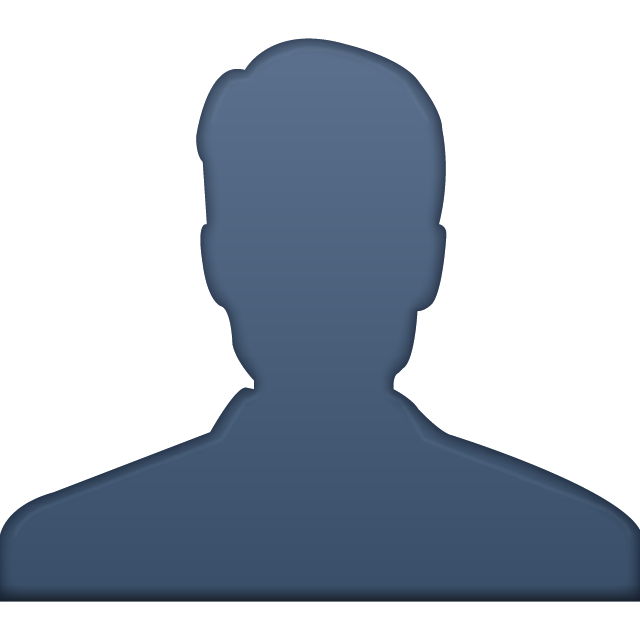 Wer kann Benachrichtigungen für alle festlegen?
Wer kann Benachrichtigungen für alle festlegen?
Nur für Administratoren. Wenn Sie kein Manager sind, können Sie Benachrichtigungen nur für sich selbst vorbereiten. Klicken Sie hier, um mehr zu erfahren.
Wie richte ich Aktionspunktbenachrichtigungen ein?
In diesem Beispiel bereiten wir eine gemeinsame Benachrichtigung vor. Wir erstellen täglich einen Bericht über alle Aktionspunkte, die an diesem Tag erstellt oder aktualisiert wurden.
Klicken Sie auf Neue automatische Inspektionsbenachrichtigung


Wählen Sie aus, welche Art von Benachrichtigung Sie erhalten möchten. Direkt, täglich, wöchentlich oder monatlich.
 Erinnerung: Bei einer direkten Benachrichtigung wird eine E-Mail pro Aktionspunkt gesendet, die die Benachrichtigungsanforderungen erfüllt (sobald die App synchronisiert ist). Deshalb ist es üblich, dies nur für Notfall-Aktionspunkte festzulegen. Für einen allgemeinen Bericht ist ein täglicher Bericht eine viel bessere Option. Auf diese Weise wird eine E-Mail für alle Werbeartikel gesendet, die am selben Tag hinzugefügt oder aktualisiert wurden.
Erinnerung: Bei einer direkten Benachrichtigung wird eine E-Mail pro Aktionspunkt gesendet, die die Benachrichtigungsanforderungen erfüllt (sobald die App synchronisiert ist). Deshalb ist es üblich, dies nur für Notfall-Aktionspunkte festzulegen. Für einen allgemeinen Bericht ist ein täglicher Bericht eine viel bessere Option. Auf diese Weise wird eine E-Mail für alle Werbeartikel gesendet, die am selben Tag hinzugefügt oder aktualisiert wurden.

Wenn Sie Täglich, Wöchentlich oder Monatlich auswählen, haben Sie die Wahl, ob dies für alle Aktionspunkte oder nur für die Aktionspunkte gilt, die innerhalb eines bestimmten Zeitraums aktualisiert wurden.
Wenn Sie einen Wochenbericht auswählen, können Sie auch angeben, an welchem Wochentag Sie ihn erhalten möchten.

 Hinweis: Benutzern wird ein Bericht angezeigt, der die Anforderungen des festgelegten Filters erfüllt. Auftragnehmern werden hingegen nur die ihnen zugewiesenen Aktionspunkte angezeigt.
Hinweis: Benutzern wird ein Bericht angezeigt, der die Anforderungen des festgelegten Filters erfüllt. Auftragnehmern werden hingegen nur die ihnen zugewiesenen Aktionspunkte angezeigt.

Eine tägliche Benachrichtigung ist jetzt eingestellt.
Wenn Sie weitere Filter für den Bericht benötigen ...
Bevor Sie auf Automatische Benachrichtigung erstellen klicken, wählen Sie Filterbericht hinzufügen.


Sie können Filter basierend auf Aktionspunkttyp, Zeichnungen, Positionen, Benutzern, Prioritäten und der Anzahl der Tage bis zum Enddatum hinzufügen.
Wenn Sie zufrieden sind, klicken Sie auf Automatische Benachrichtigung.